الشرائح والنصوص والصور - المهارات الرقمية - أول متوسط
الفصل الدراسي الأول
الوحدة الأولى: تعلم الأساسيات
الوحدة الثانية: معالجة النصوص المتقدمة
الوحدة الثالثة: مقدمة في البرمجة
الفصل الدراسي الثاني
الوحدة الأولى: الاتصال بالإنترنت
الوحدة الثانية: التنسيق المتقدم والدوال
الوحدة الثالثة: البرمجة مع بايثون
الفصل الدراسي الثالث
الوحدة الأولى: الدوال المنطقية والمخططات
الوحدة الثانية: عرض الأفكار من خلال العرض التقديمي
الوحدة الثالثة: برمجة الروبوت الافتراضي
262 الوحدة الثانية: عرض الأفكار من خلال العرض التقديمي 10 من الجيد أن تجري عمليات البحث عبر الإنترنت لتوسيع معارفك، ولكن ماذا ستفعل إذا أردت عرض أفكارك ومعلوماتك لأصدقائك أو زملائك أو لأفراد عائلتك؟ لابد أنك ستستخدم برنامج مايكروسوفت باوربوينت (Microsoft PowerPoint) لإنشاء العروض التقديمية، حيث يساعدك في عرض جميع بياناتك بصورة تُمكن الجميع من رؤية وفهم ما تعرضه. أهداف التعلم ستتعلم في هذه الوحدة > إدراج أنواع مختلفة من الشرائح. > إضافة النصوص والصور. > استخدام انتقالات الشرائح. > استخدام التأثيرات الحركية في عرض تقديمي. > إدراج مقاطع صوتية. > إدراج رسم SmartArt > إضافة وتحرير مخطط. > استخدام بعض النصائح لجعل العرض التقديمي أكثر جاذبية. الأدوات برنامج مايكروسوفت باوربوينت .(Microsoft PowerPoint) برنامج أبل كي نوت (Apple Keynote). > برنامج ليبر أوفيس إمبريس .(LibreOffice Impress) .(Microsoft PowerPoint for Android) > برنامج مايكروسوفت باوربوينت لنظام أندرويد وزارة التعليم Ministry of Education 2024-1446
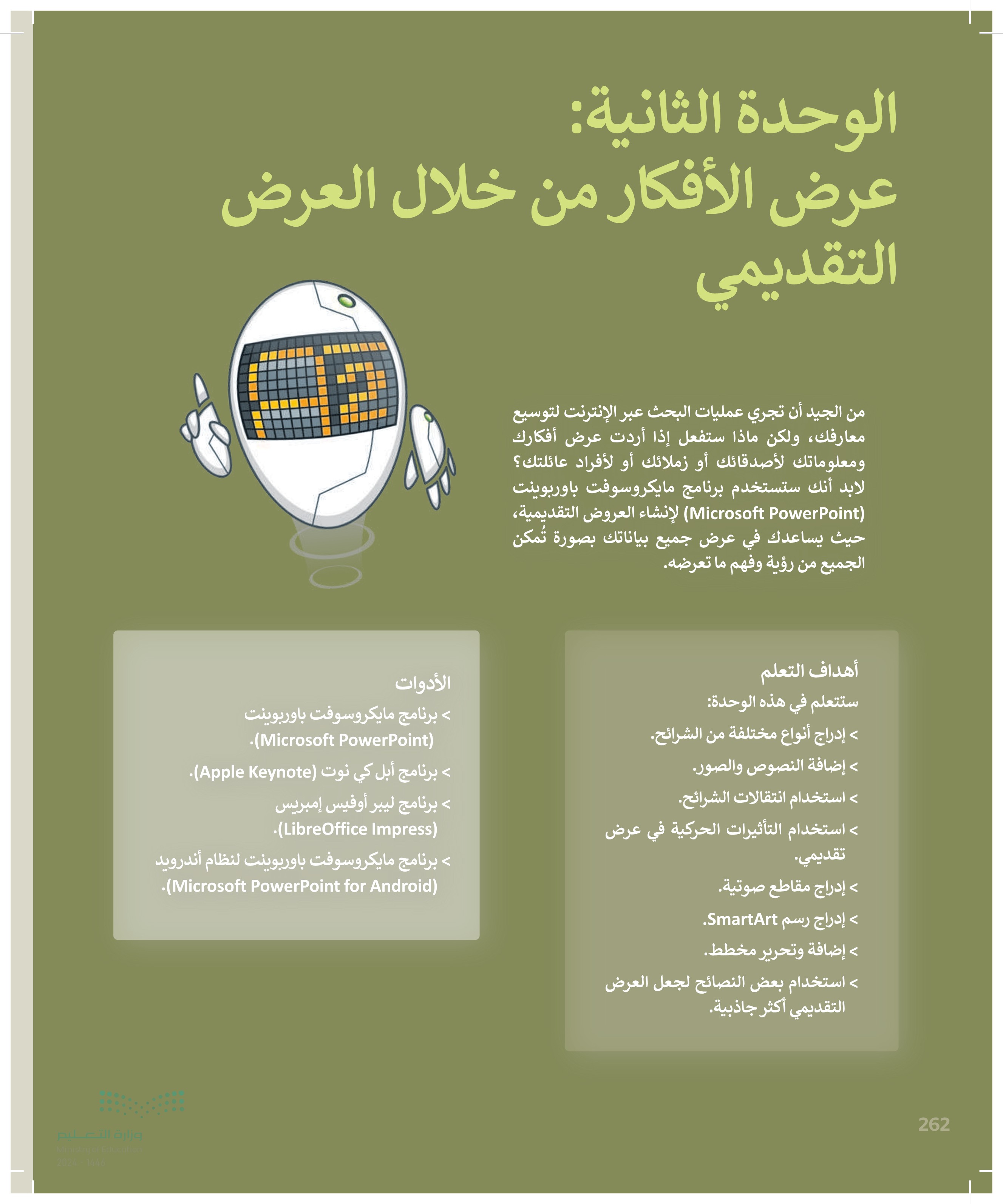
عمليات البحث عبر الإنترنت لتوسيع معارفك
أهداف التعلم عرض الأفكار من خلال العرض التقديمي
الأدوات برنامج مايكروسوفت باوربوينت
263 613 وزارة التعليم Ministry of Education 2024-1446 صباح الخير جديد عرض تقديمي فارغ انقر لإضافة عنوان اقر المسافة حلوان فرعي PowerPoint الصفحة الرئيسية Office OneDrive OneDrive for Business OneNote OneNote for Windows 10 Outlook o paint.net PowerPoint Publisher Python 3.9 Skype S Shine for Business اكتب هنا للبحث هل تذكر؟ إنشاء عرض تقديمي الخطوة الأولى لإنشاء عرضك التقديمي هي فتح برنامج مايكروسوفت باوربوينت (Microsoft PowerPoint)، عن طريق الضغط على زر بدء (Start) ثم الضغط على PowerPoint (باوربوينت) ويعتمد عدد الشرائح على الموضوع الذي تريد تقديمه، ومن الجيد عدم وضع الكثير من التفاصيل على كل شريحة. تنسيق شرائح العرض التقديمي يمكنك اختيار نسق (Theme) مختلف من اختيارك لتنسيق العرض التقديمي الخاص بك، وللقيام بذلك من علامة التبويب تصميم (Design)، وفي مجموعة نسق Themes)، اضغط على السهم المتجه لأسفل، ستشاهد جميع النسق المتاحة التي يمكنك تطبيقها على العرض التقديمي. الشريط خطوط تأثیرات أنماط خلفية
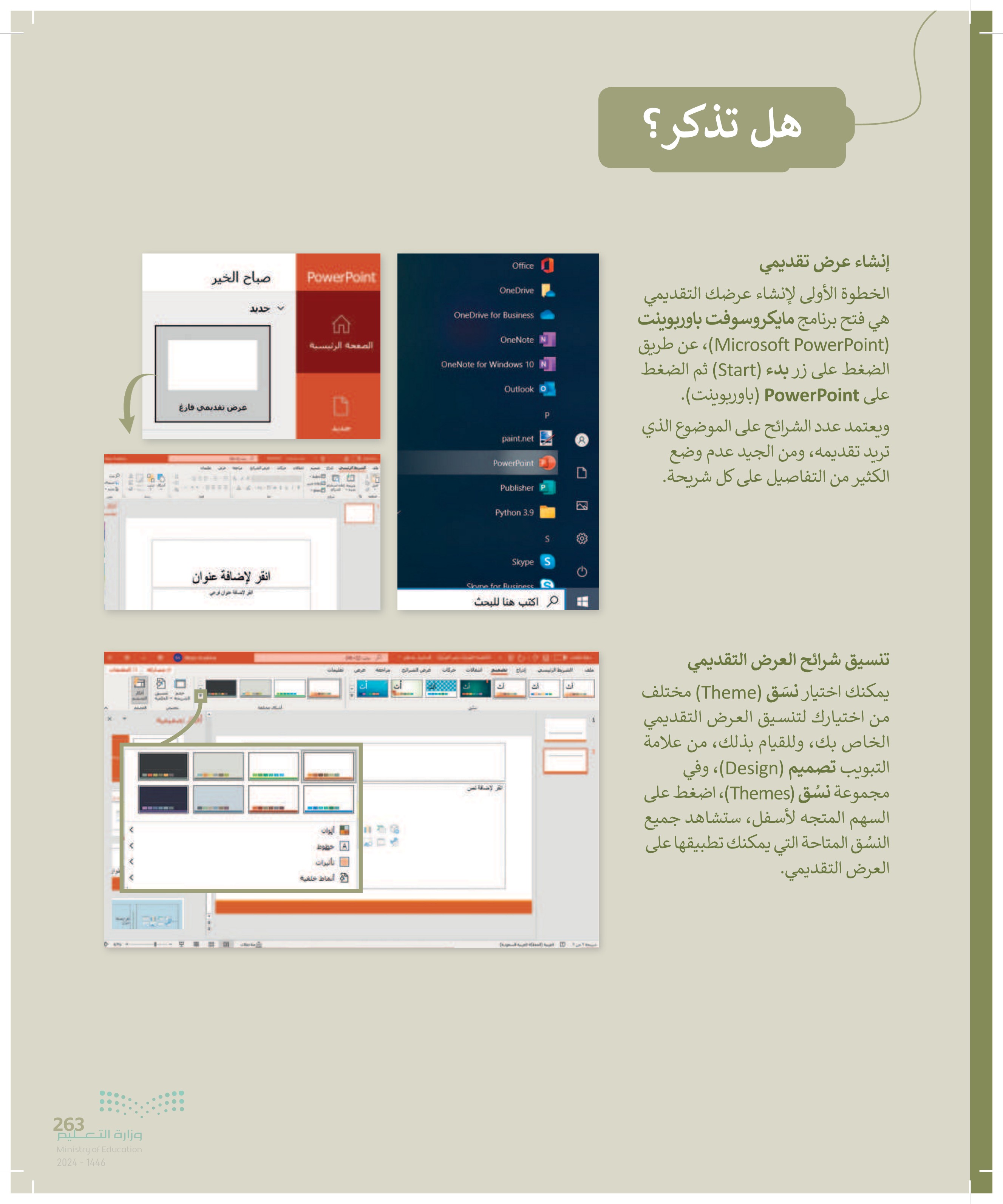
هل تذكر إنشاء عرض تقديمي
264 إدراج صور من جهاز الحاسب من خلال إدراج الصور في العرض التقديمي يمكنك جعل النص المُستخدم أكثر إيجارا ليكون العرض التقديمي مثيرًا للإعجاب لإدراج صورة من جهاز الحاسب، حدّد الشريحة التي تريد إضافة الصورة إليها، ومن علامة التبويب إدراج (Insert)، وفي مجموعة الصور (Images)، اضغط على صور (Pictures) ، ثم اضغط على هذا الجهاز This Device)، ثم اختر الصورة التي تريد استخدامها وأدرجها في العرض التقديمي الخاص بك. خلف الضباع استقالات إدراج صورة من (3) معلومات إضافية عرض الشرائح الْهَرَمُ الغِذَائِي 1 إدراج صورة م بحث في صور هذا الكمبيوتر ال...... صور تنظيم OneDrive مجلد جدید هذا الكمبيوتر الشخصي التنزيلات. OneNote الرياض الهرم الغذائي صورة المشروع المستندات ل الموسيقى سطح المكتب صور كائنات 3D ملفات الفيديو ة القرص المحلي (C) الشبكة اسم الملف: مركز الملك عبد العزيز التاريخي الشريط الرئسي اساح الهَرَمُ الغِذَائِي كل الصور أدوات فتح إلغاء الأمر وزارة التعليم Ministry of Education 2024-1446 Ci ]
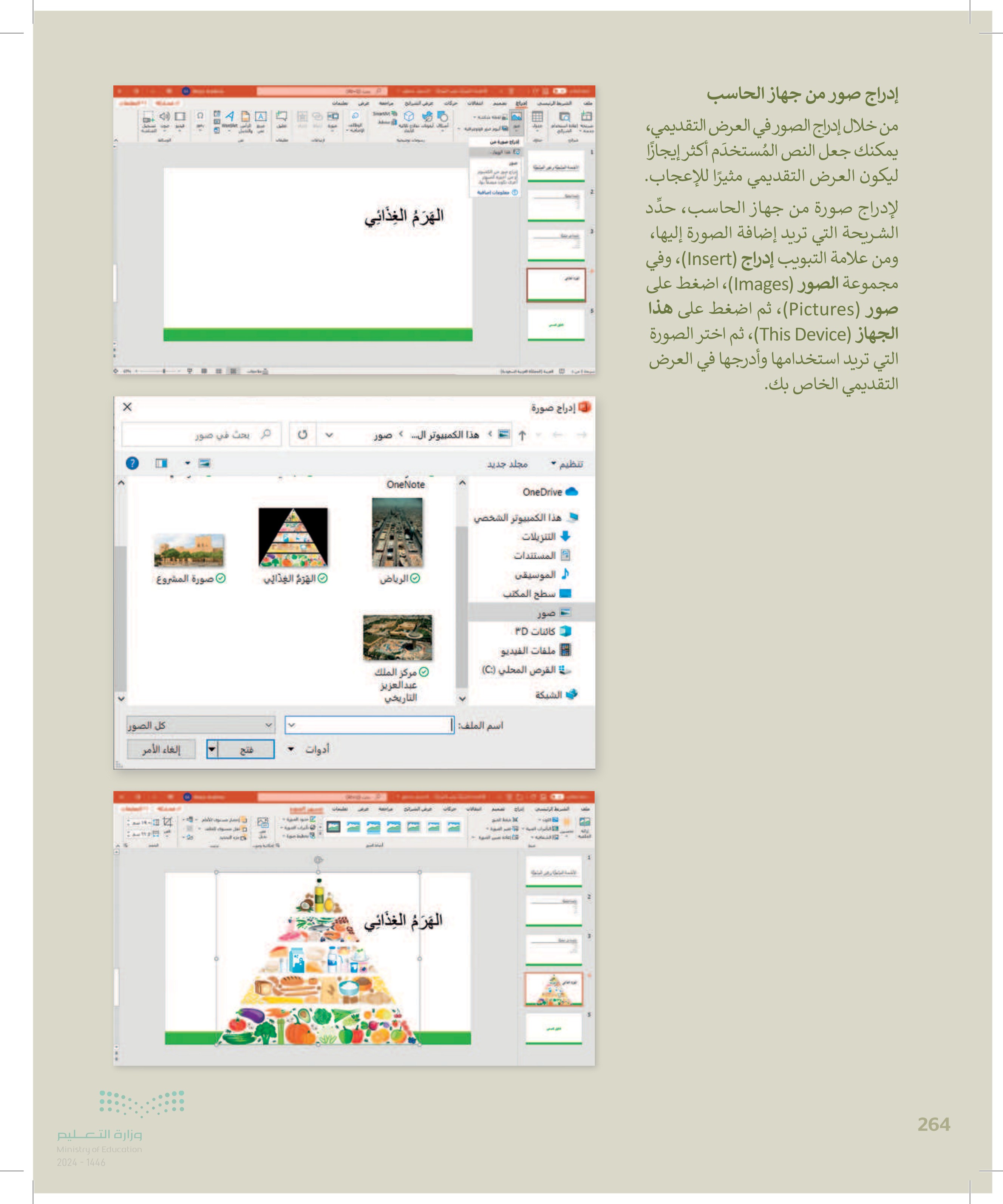
هل تذكر إدراج صور من جهاز الحاسب
الدرس الأول: رابط الدرس الرقمي الشرائح والنصوص والصور www.ien.edu.sa يُعدُّ برنامج مايكروسوفت باوربوينت Microsoft PowerPoint أحد أهم برامج العروض التقديمية، والذي يمكن استخدامه لعرض أفكارك ومشروعاتك في مجالات مختلفة سواءًا في مجال الدراسة أو العمل أو حتى في مجال الترفيه. إذا رغبت في عرض شيء ما، فمن الجيد تجميع أفكارك من خلال الشرائح ، حيث تشبه الشريحة الصفحة الفارغة التي يمكنك إضافة المعلومات إليها، وتختص كل شريحة بجزء معين من عرضك التقديمي. يتميز البرنامج بواجهة المستخدم التي تتسم بالسهولة لتتعرّف عليها صفحة الشريحة (slide) هي العرض التقديمي الخاص بك. (M+Q) ملف الشريط الرئيسي إدراج تصمیم انتقالات حرکات عرض الشرائح مراجعة عرض تعلیمات تخطيط شريحة إعادة استخدام ك إعادة تعيين جديدة الشرائح مقطع - الحافظة شرائح BA Day Academy ک مشارک التعليقات ربحت استبدال اشکال ترتیب إملاء تجدد أفكار التصميم الصغر رسم صور مصغرة للشرائح (slide thumbnails)، ويمكن استخدامها للتنقل السريع بين شرائح العرض التقديمي. انقر لإضافة عنوان انقر لإضافة عنوان فرعي لمساعدتك على تذكر ما تريد قوله خلال العرض التقديمي اكتب ملاحظاتك في القسم الخاص بها. انقر لإضافة ملاحظات شريحة 1 من 1 العربية (المملكة العربية السعودية) کے ملاحظات Foll کے ملاحظات استخدم شريط تمرير التكبير / التصغير (zoom slider) و أزرار (view buttons) لتكبير الشريحة أو تصغيرها وتغيير عرض الشرائح. 44% + 早 品 265 وزارة التعليم Ministry of Education 2024-1446
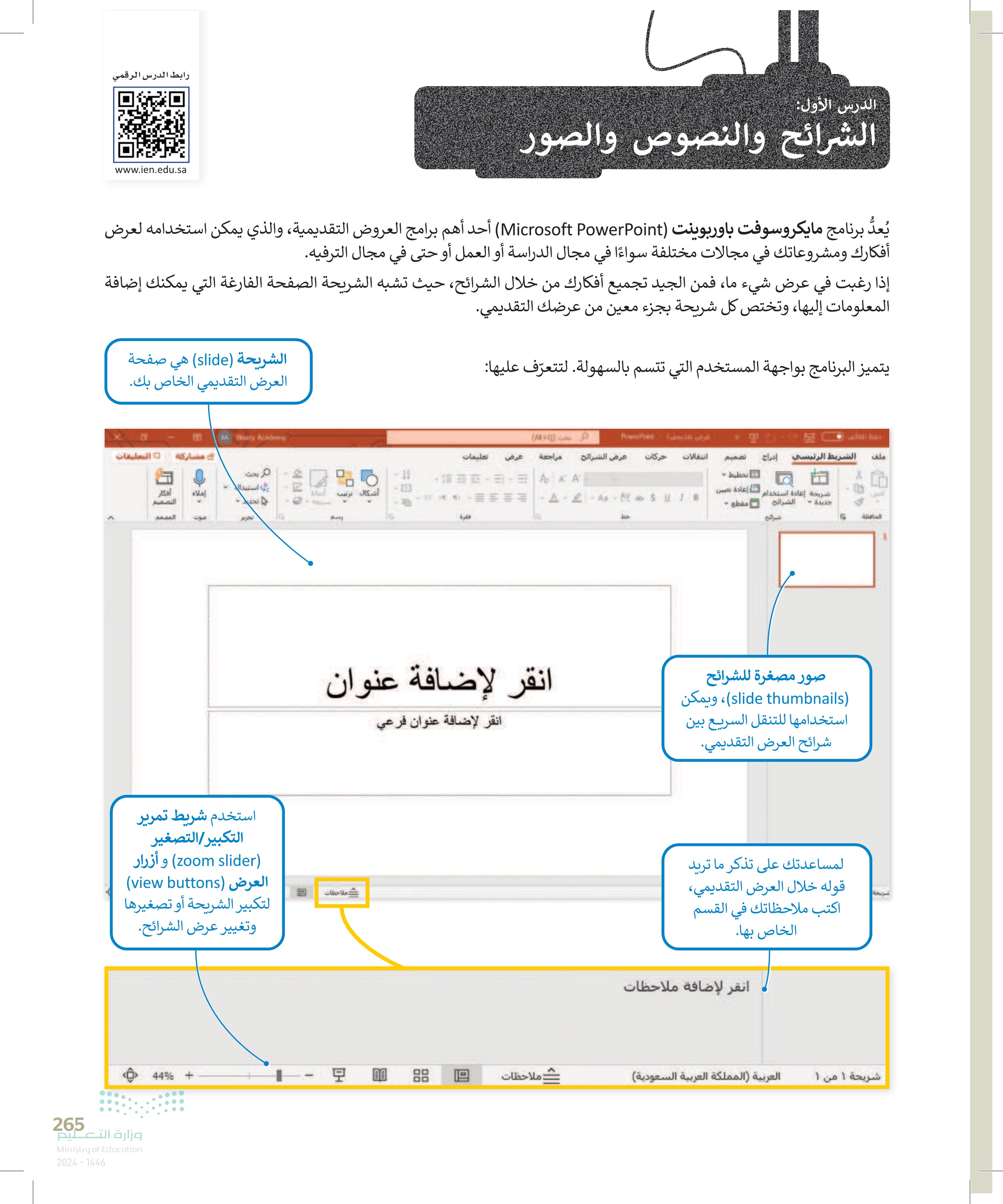
266 بدء الكتابة لتبدأ العرض التقديمي بكتابة العنوان الرئيس في الشريحة الأولى، ثم ابدأ بالكتابة في الشرائح التي تليها. لتستكشف الكتابة على الشرائح. لإضافة النص: > اضغط على مربع النص المكتوب بداخله انقر لإضافة عنوان Click to add title واكتب النص، على سبيل المثال: "مقصف بمدرستنا " . 1 > اضغط على مربع النص المكتوب بداخله انقر لإضافة عنوان فرعي Click to add subtitle) واكتب النص "خطة عمل" . 2 بحت (+A) Beary Acadertry علف تخطيط الشريط الرئيسي إدراج رسم تصمیم انتقالات حرکات عرض الشرائح تسجيل عناوی) EE AAA - 60 . Times New Roman مراجعة عرض تعليمات الشكل 由 تعبين الصف شريحة جديدة 4 A Aa AV SUIB مقطع . نقلة الشكل . إطار الشكل . أشكال ترتيب أنماط سريعة - تأثيرات الأشكال - م بحث إملاء أفكار تحديد التصميم الحافظة شرائح خط فقرة رسم تحرير المصمم شريحة 1 من 1 D العربي (المملكة العربية السعودية مع امكانية الوصول لذوى الاحتياجات الخاصة: جاهز لما تزيده مقصف بمدرستنا انقر لإضافة عنوان فرعي ملاحظات 1 يمكنك تنسيق النص داخل الإطار (مربع النص) كما أنه يمكن تدوير الإطار وينطبق ذلك على جميع برامج مايكروسوفت أوفيس (Microsoft Office) ومعظم البرامج الأخرى. مقصف بمدرستنا خطة عمل 2 BB BD TH 7090 مشاركة وزارة التعليم Ministry of Education 2024-1446
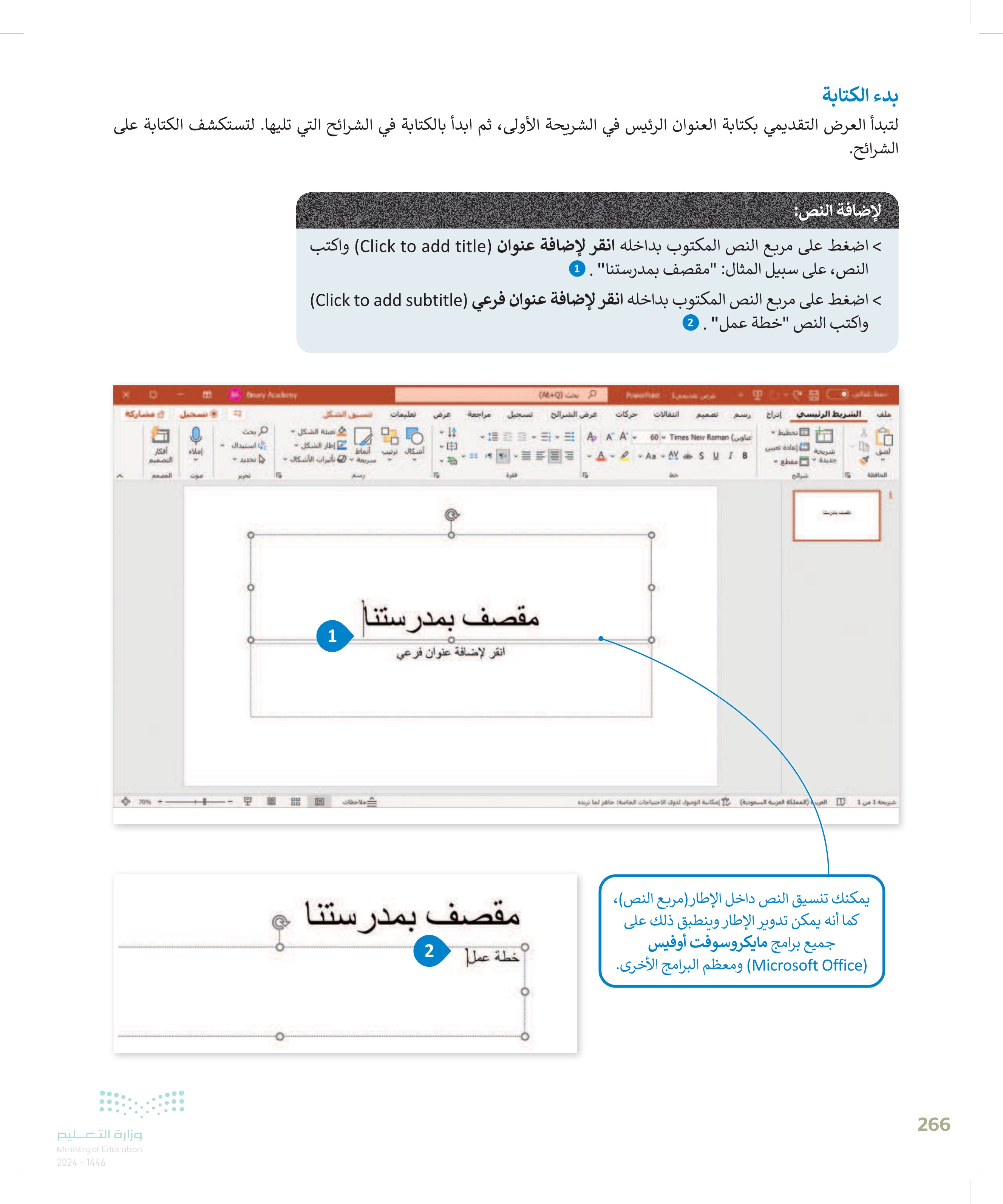
كيفية إدراج شريحة يعتمد عدد الشرائح في العرض التقديمي على الموضوع الذي تريد تقديمه، ويمكنك الاختيار من بين أنواع مختلفة من الشرائح بناءً على الموضوع الذي يتم عرضه في كل شريحة. وتُعدُّ بعض أنماط الشرائح أفضل إذا كان الجزء الأكبر من الشريحة نصا ، بينما تكون الأنماط الأخرى أفضل لإضافة الوسائط المتعددة أو لتنظيم معلومات الشريحة بشكل مختلف. حفظ تلقائي 446 ملف الشريط الرئيسي إدراج تصميم انتقالات حرکات عرض الشرائح. مراجعة عرض تعليمات جديدة - شريحة عادة استخدام . الشرائح الحافظة شرائح نسق Office EE AV A A A SUIB A A 2 خط شريحة عنوان عنوان ومحتوى عنوان المقطع انقر لإضافة عنوان . انقر لإضافة نص محتویات مقارنة عنوان فقط فارغ محتوى مع تسمية صورة مع تسمية توضيحية توضيحية تكرار الشرائح المحددة شرائح من مخطط تفصيلي.... فقرة BA Binary Academy CA 由 رسم Q مشاركة و التعليقات إملاء أفكار التصميم المصمم إذا قمت بالضغط على سهم شريحة جديدة (New ide ستظهر قائمة بأنماط مختلفة من الشرائح. اختر النمط الذي يعجبك. يمكنك نقل جزء الصور المصغرة للشرائح من الجانب الأيمن إلى الجانب الأيسر. للقيام بذلك، من قائمة عرض (View) ، اضغط على عرض الاتجاه (View Direction ثم اضغط من اليسار إلى اليمين (Left-to-Right). معلومة لقد قام الخبير في العروض التقديمية جاي كاوساكي بتأسيس القاعدة المسماة 10/20/30 والخاصة بالعروض التقديمية التي تنص على أن العرض التقديمي يجب ألا يزيد عن 10 شرائح، وألا تزيد مدة العرض عن 20 دقيقة، وكذلك ألا يحتوي على خط أصغر من 30 نقطة. يمكن تطبيق هذه القاعدة مع العروض التقديمية المختلفة. 1 267 وزارة التعليم Ministry of Education 2024-1446
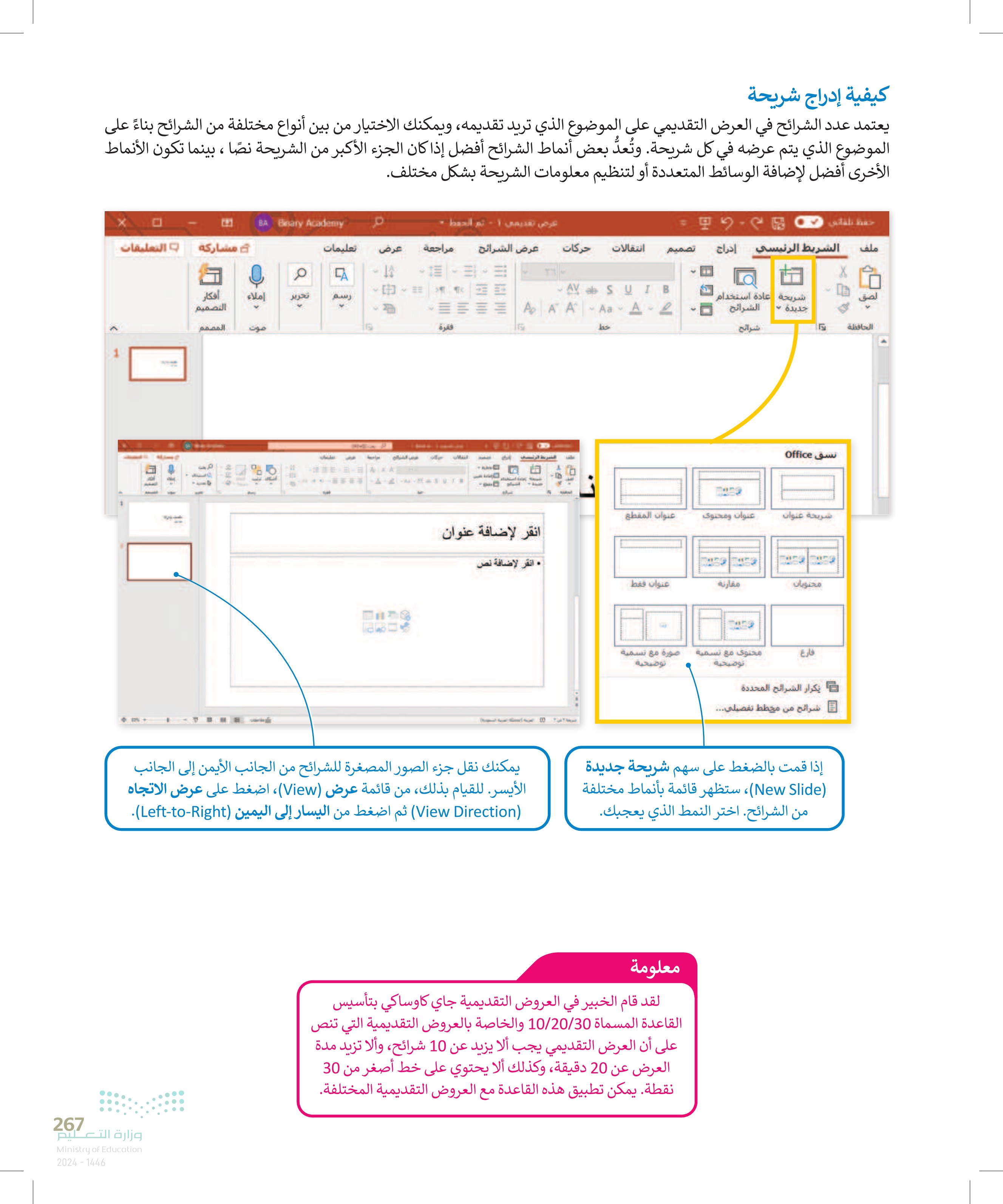
لقد قام الخبير في العروض التقديمية جاي كاوسكاكي
268 إدراج الصور لتتعرف على كيفية إضافة صورة إلى عرضك التقديمي أولا اكتب عنوان الشريحة. لإضافة صورة > اضغط على أيقونة صور مخزنة ) stock images). > من النافذة التي ستظهر اكتب كلمة أو عبارة في مربع البحث واضغط على مفتاح Enter 2 > اختر إحدى الصور 3 واضغط على إدراج Insert) 4 سيتم إدراج الصورة التي اخترتها إلى الشريحة مباشرةً © الشريط الرئيسي إدراج تصميم انتقالات حرکات عرض الشرائح مراجعة عرض تعليمات مشاركة التعليقات جديدة - شريحة إعادة استخدام . الشرائح شرائح SUIB AAA Aa A انقر لإضافة عنوان • انقر لإضافة نص خط الصور أيقونات صور مصغرة لأشخاص م عصير 2 1 EEE ملصقات فقرة CA 14 رسم املاء أفكار التصميم المصمم ملفات فيديو توضيحات 4 X إدراج (1) 3 (C) 60 إلغاء الأمر : ::. وزارة التعليم Ministry of Education 2024-1446
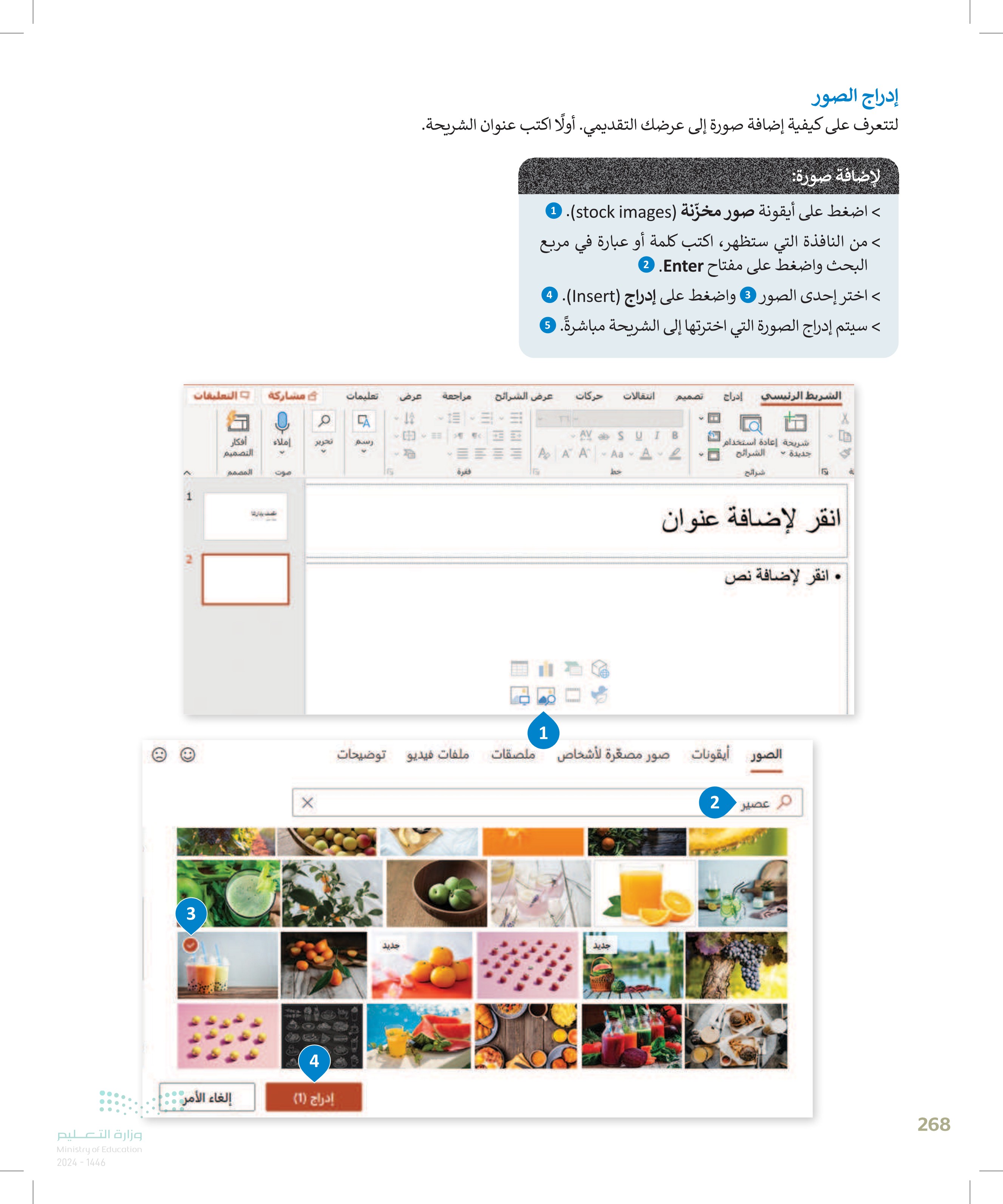
الشريط الرئيسي إدراج تصمیم انتقالات حرکات عرض الشرائح مراجعه عرض اللون . 片 التأشيرات الفنية - إزالة تحسين الخلفية الشفافية . 毯 أنماط سريعة . نص يديل لاحصار مستوى للأمام - نقل مستوى للخلف . قبط أنماط الموج إمكانية وصول ذوى الاحتياجات | انقر لإضافة عن جزء التحديد فرتسي L شعارنا 5 العرض الشرائح تعليمات 104 قص الصورة الحجم 1 أفكار تصميمية عماق اقتراع الأفكار افكارة 10 تذكر أنه من علامتي تبويب الشريط الرئيسي (Home) وإدراج (Insert) يمكنك تنسيق الكائنات وإدراجها، كما في برنامج مايكروسوفت وورد .(Microsoft Word) سيعرض مايكروسوفت باوربوينت بعض الأفكار على الجانب الأيسر لتصميم العرض التقديمي. ألق نظرة على الاقتراحات الموجودة في جزء أفكار تصميمية (Design Ideas) وحدد التصميم الذي تريده 269 وزارة التعليم Ministry of Education 2024-1446
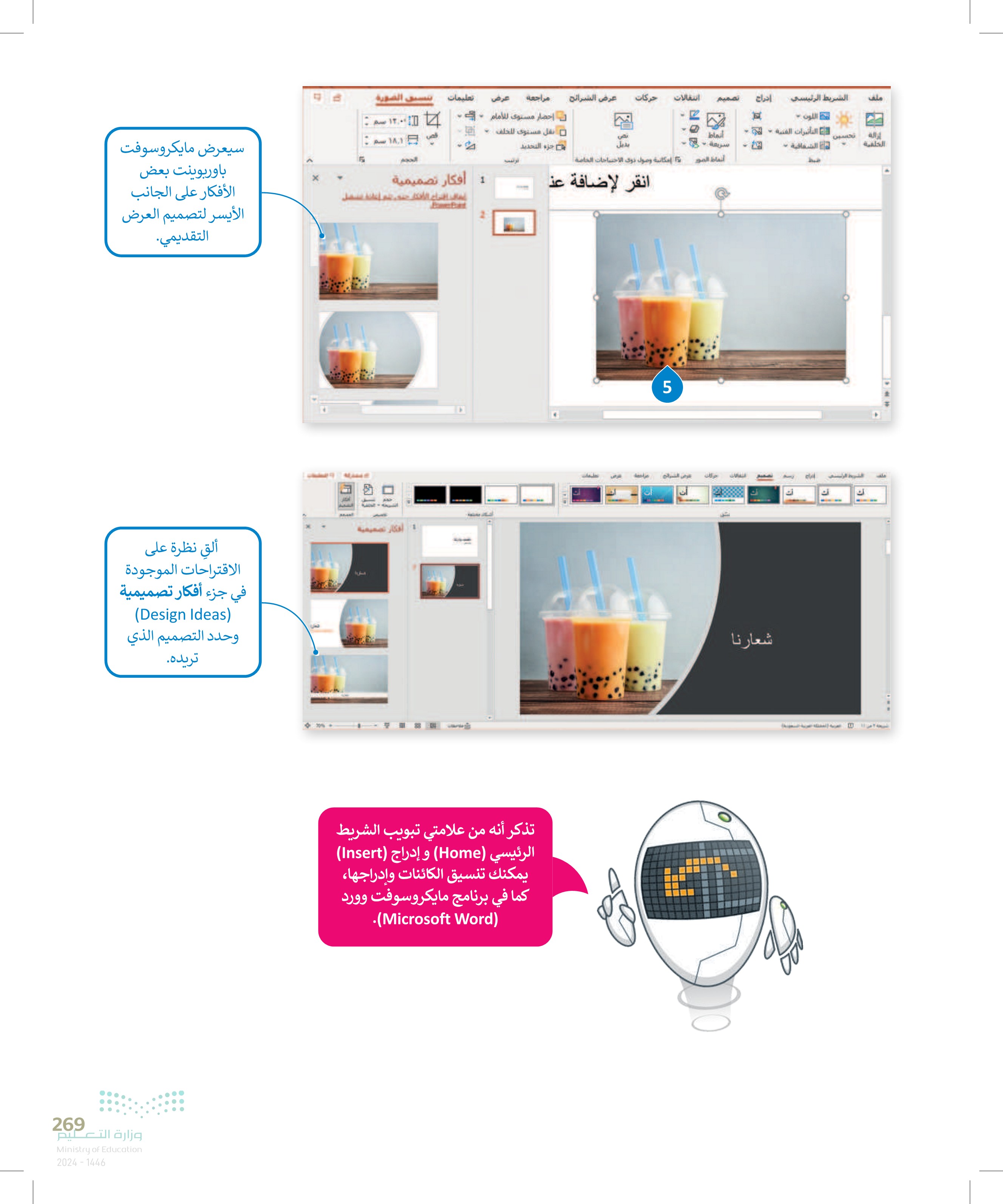
270 الرؤوس والتذييلات الرؤوس والتذييلات هي مواضع أعلى وأسفل كل شريحة، تساعدك في كتابة معلومات حول العرض التقديمي وتظهر في كافة الشرائح. لإضافة رأس أو تذييل > من علامة التبويب إدراج Insert) ومن مجموعة نص (Text)، اضغط على الرأس والتذييل (Header & Footer). 1 ستظهر نافذة رأس وتذييل الصفحة 2 > حدد خيار رقم الشريحة (Slide number) ليتم تطبيق الترقيم على كافة الشرائح وخيار تذييل الصفحة (Footer) لكتابة نص صغير مثل اسم المؤلف. أو > اضغط على تطبيق Apply) إذا أردت تطبيق هذه التغييرات على الشريحة المحددة . تطبيق على الكل Apply to All للتطبيق على العرض التقديمي بأكمله. © (At+Q)P SmartArt 1 AA إدراج انتقالات حركات عرض الشرائح مراجعة عرض تعلیمات ان نقطة شاشة يا ألبوم صور فوتوغرافية أشكال أيقونات نماذج ثلاثية ل مخطط الأبعاد الوظائف الإضافة مربع الرأس Warda رموز نص والتقبيل الصور عليقات رأس وتذييل الصفحة رسومات توضيحية 2 شريحة ملاحظات ونشرات راجع المعلومات الموجودة على الشريحة 9 يمكنك الاختيار بين إدراج التاريخ الحالي الذي يتم تحديثه في كل مرة يتم فيها فتح العرض التقديمي، أو إدراج تاريخ ثابت. يؤدي هذا الخيار إلى إزالة كافة المعلومات من الشريحة الأولى (شريحة العنوان للعرض التقديمي. تضمين على الشريعة التاريخ والوقت تحديث تلفالي ١٠/٠٤/٤٣ اللغة العربية (المملكة العربية السعودية ثابت ١٠/٠٤/٤٣ 3 رقم الشريعة تأييل الصفحة محمد عدم الاظهار على شيريحة العنوان يمكن إضافة الرأس والتذييل على ملاحظات ونشرات (Notes and Handouts). الملاحظات والنشرات هي صفحات يمكنك طباعتها وقد تحتوي إما على الملاحظات التي كتبتها في كل شريحة أو الشرائح كصور مصغرة. يوع التقويم : هجري 4 5 تطبيق على الكل معاينة إلغاء الأمر يتم التعامل مع الرأس والتذييل في الكثير من البرامج بنفس الطريقة. شعارنا 6 محمد وزارة التعليم Ministry of Education 2024-1446
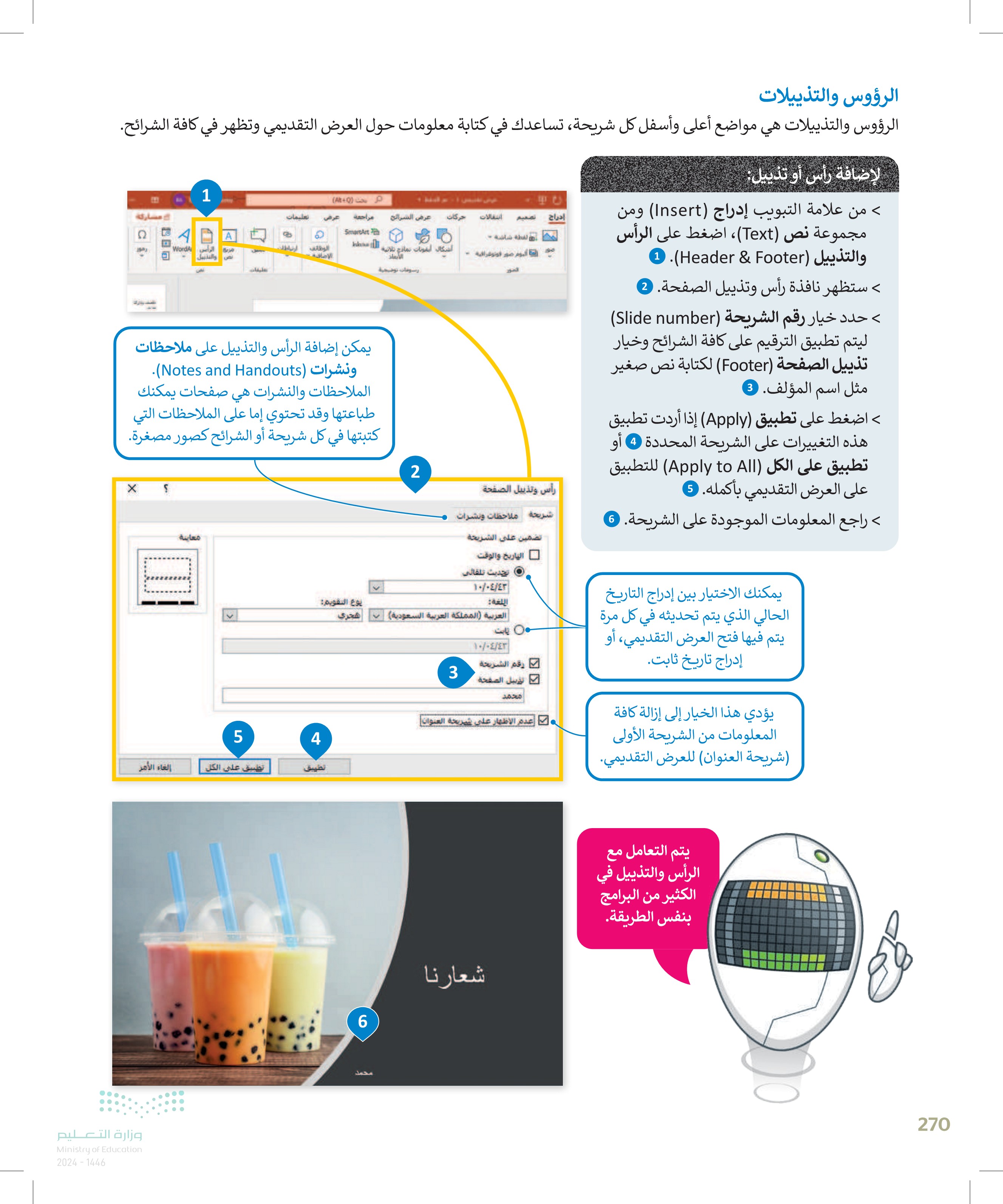
السمات يمكنك إضافة العديد من الألوان أو السمات للعرض التقديمي لكي يصبح أكثر جاذبية. ولكن لا ينصح باستخدام هذه الميزة بكثرة حتى لا يكون العرض مشتتا بكثرة الألوان. لتطبيق لون معين > من علامة التبويب تصميم (Design) ومن مجموعة تخصيص (Customize)، اضغط على تنسيق الخلفية (Format Background). ضمن تعبئة (Fill) من قائمة اللون (Color) ، اضغط على اللون الذي تريده 2 > اضغط على تطبيق على الكل (Apply to (All). > ستتغير خلفية كافة الشرائح @ SA Beary Academy عرض تقلیقی | الحفظ ملف الشريط الرئيسي إدراج تصمیم انتقالات حرکات عرض الشرائح مراجعة عرض تعلیمات أت المشكلة . يقدم مقصف المدرسة القهوة والمشروبات والوجبات السريعة. تباع المنتجات في مقصف المدرسة بأسعار مرتفعة. • لا يتوفر في المقصف مكان الاجتماع الطلبة. شريحة 1 من ١١ D العربية (المملكة العربية السعودية) حفظ للقائي . أشكال مختلفة کے ملاحظات 9 in 1 تنسيق الخلفية نهيلة ك مشاركة التعليقات حجم تنسيق الشريحة - الخلفية أفكار التصميم حصبح . تعبئة خالصة تقبلة متدرجة تقيلة صورة أو شكل نسيجي تعبئة النفس لومات الخلفية 3 تطبيق على الكل إعادة تعيين الخلفية 品 BA Binary Academy ملف الشريط الرئيسي إدراج تصمیم انتقالات حرکات عرض الشرائح مراجعة تعلیمات L أث المشكلة • يقدم مقصف المدرسة القهوة والمشروبات والوجبات السريعة. . تُباع المنتجات في مقصف المدرسة بأسعار مرتفعة. . لا يتوفر في المقصف مكان الاجتماع الطلبة. شريحة ٢ من ١١ D العربية المملكة العربية السعودية) اشكال مختلفة کے ملاحظات 同 品 4 1 المصمم 2 60% -> ك مشاركة التعليقات حجم تنسيق الشريحة - الخلفية تخصيص أفكار التصميم المصمم 60% + 2 271 وزارة التعليم Ministry of Education 2024-1446
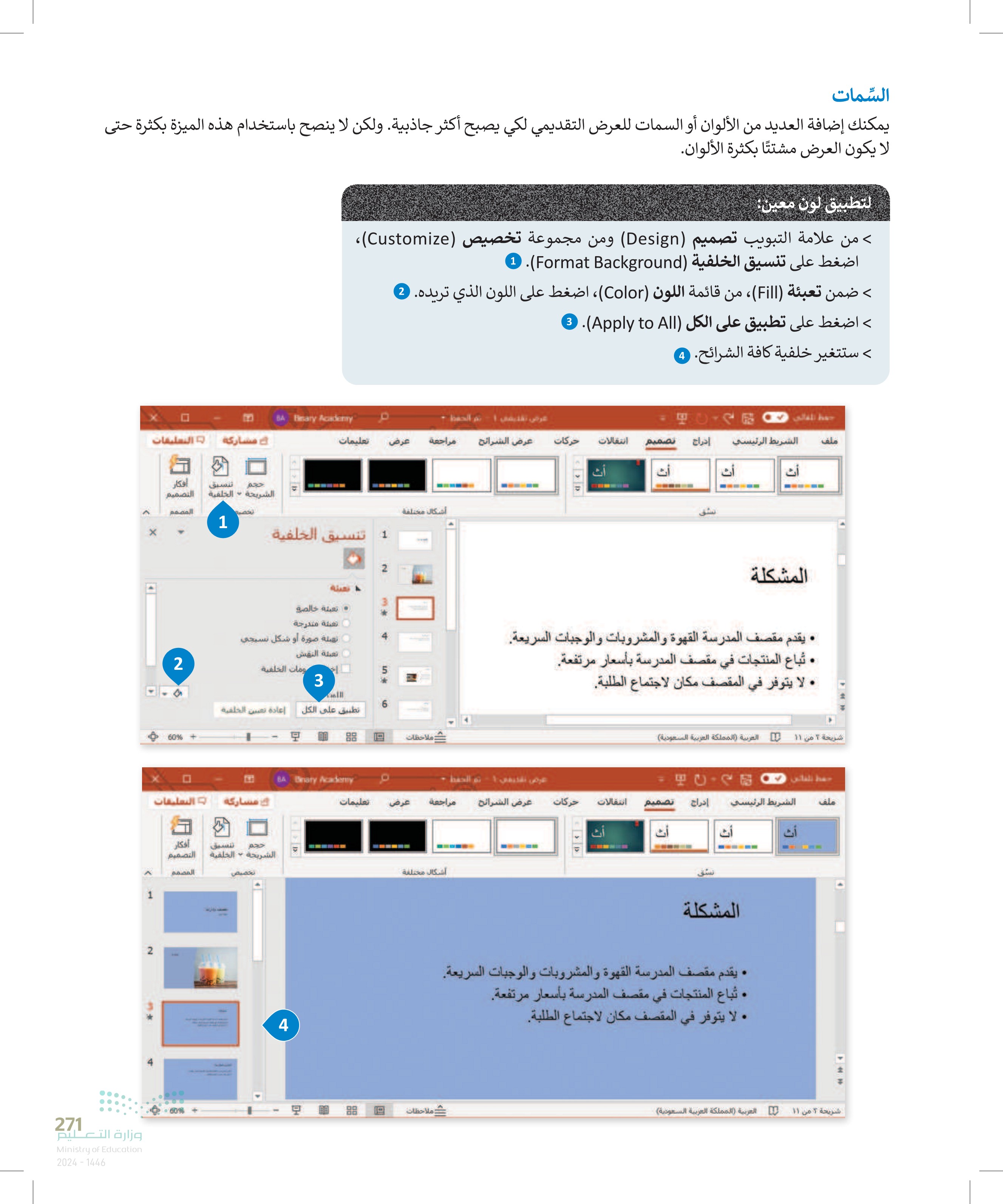
272 طرق العرض يمكنك تطبيق طرق عرض مختلفة مايكروسوفت باوربوينت لتساعدك على المستند، كما تعلمت سابقًا التعامل مع في مايكروسوفت وورد. عادي (Normal View هي طريقة العرض الافتراضية في البرنامج. ملف الشريط الرئيسي إدراج تصمیم انتقالات فارز الشرائح طريقة عرض صفحة الملاحظات BA Bary Academy تاريخ أخر حفظ العرض التقديمي منذ 7 من الدقائق a G طرف عرض الشكل إظهار اتجاه طرف تكبير اللون / تدرج العرض - تصغير - الرمادي ناقدة الاتجاه مخطط تفصيلي طريقة عرض القراءة الرئيسي - طرق عرض العروض التقديمية مقصف بمدرستنا خطة عمل شريحة 1 من 11 ] العربية (المملكة العربية السعودية) کے ملاحظات العالي 8 Academy الشريط الرئيسي إدراج تصمیم انتقالات حرکات عرض الشرائح BB فارز الشرائح صفحة الملاحظات طريقة عرض مخطط تفصيلي طريقة عرض القراءة . طرف عرض العروض التقديمية a طرف عرض الشكل إظهار الرئيسي . اتجاه طرق العرض تكبير/ تصغير - الاتجاه تعلیمات وحدات الماكرو وحدات الماكرو 60%-> 回 مقصف بمدرستنا خطة عمل تتيح لك طريقة العرض فارز الشرائح Slide Sorter) مشاهدة الشرائح بحجم أصغر. بهذه الطريقة يمكنك التحقق من تخطيط الشرائح والانتقالات والحركات. يمكنك أيضًا نقل الشرائح لتغيير ترتيبها ويمكن حذفها من خلال تحديدها والضغط على زر Delete . وإذا أردت إيقاف العرض التقديمي في أي وقت اضغط على زر Ese إذا أردت معاينة عرضك التقديمي، اضغط على E استخدم الفأرة أو مفاتيح الأسهم للتنقل بين الشرائح. 60% لا تنس أنه يمكنك أيضًا استخدام أزرار العرض وشريط تمرير التكبير / التصغير في الزاوية اليمنى السفلية من البرنامج. باستخدام عرض صفحة الملاحظات (Notes Page) يمكنك كتابة الملاحظات التي تريد عرضها عن شريحة معينة. إدراج تصميم انتقالات الشريط الرئيسي فارز الشرائح عادي طريقة عرض صفحة الملاحظات طرف عرض الشكل اظهار مخطط تفصيلي E طريقة عرض القراءة الرئيسي - طرف عرض العروض التقديمية ademy عرض الشرائح مراجعة اتجاه طرق العرض. مقصف بمدرستنا خطة عمل Π اللون الخرج تصغير - الرمادي وحدات الماكيد لوحدات الماكرو D N وزارة التعليم Ministry of Education 2024-1446
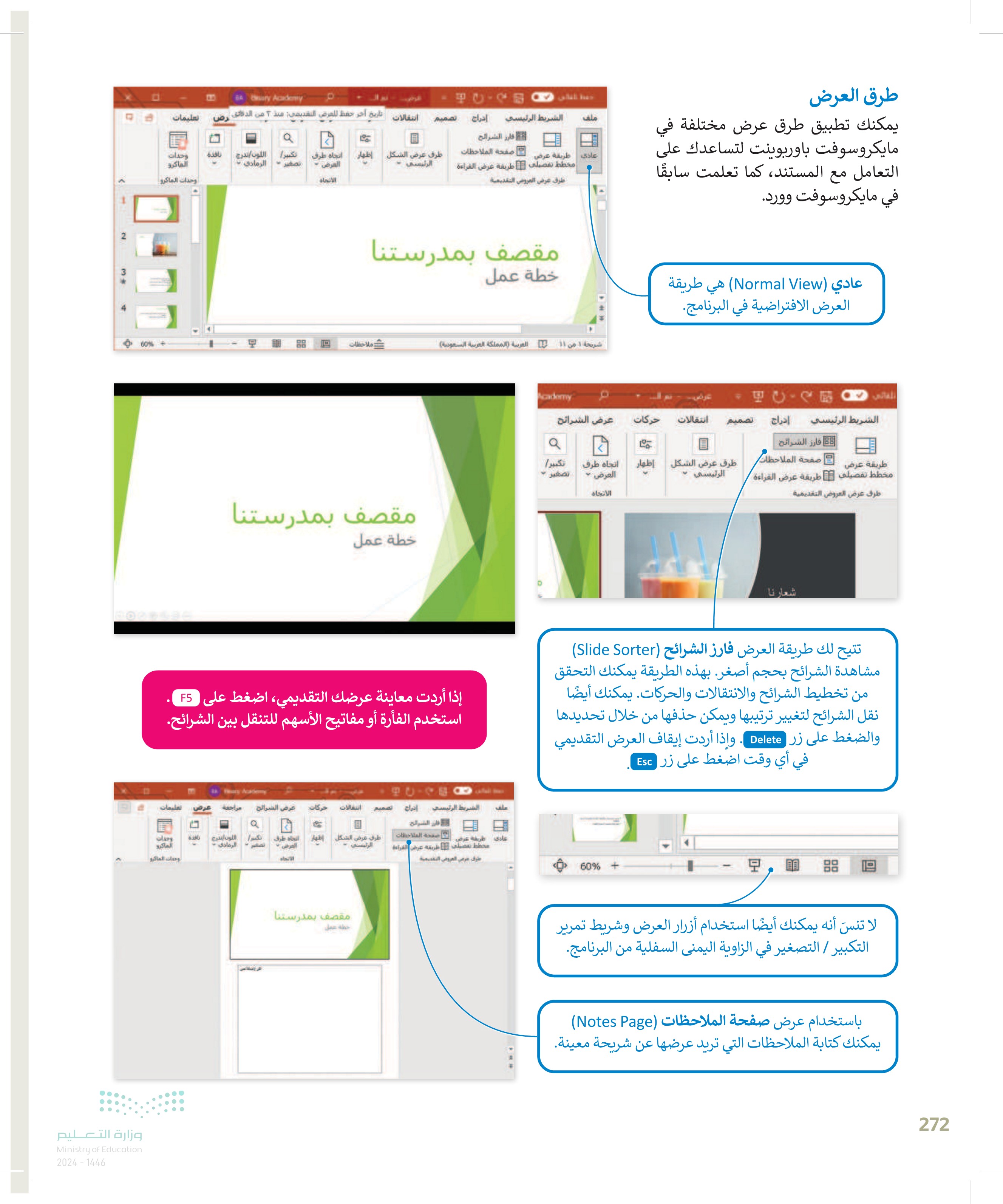
لنطبق معًا تدريب 1 صل بين كل أيقونة ووظيفتها المناسبة. 000 00 إضافة رأس أو تذييل. إدراج صورة من جهاز الحاسب الخاص بك. تطبيق نسق على الشرائح. يعدّ طريقة العرض النموذجية للبرنامج. إدراج صورة من مصدر عبر الإنترنت. يسمح لك بمعاينة الشرائح بحجم أصغر. 273 وزارة التعليم Ministry of Education 2024-1446
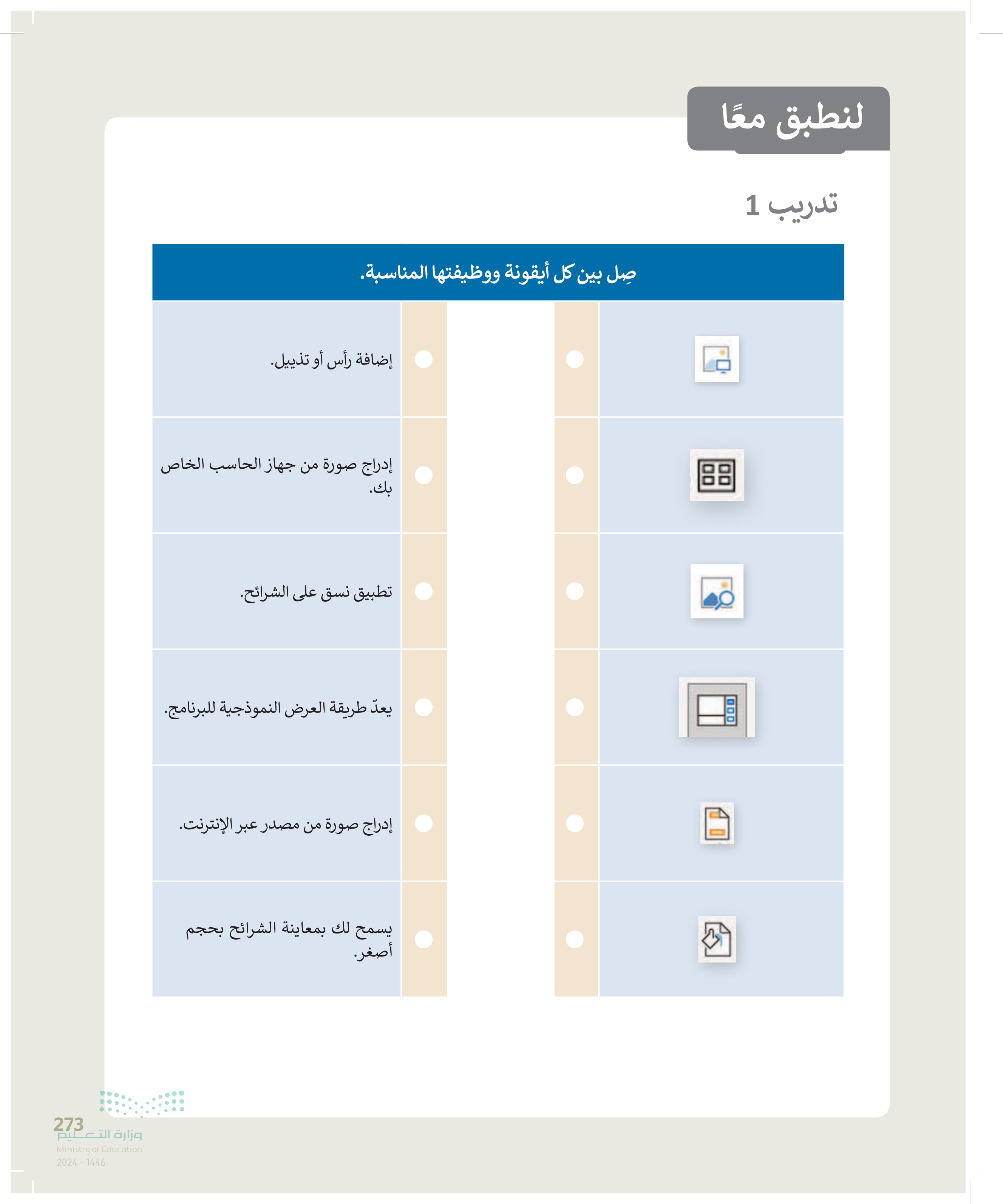
274 تدريب 2 حدد الجملة الصحيحة والجملة الخطأ فيما يلي: 1. عند الضغط على زر F2 يتم مشاهدة عرض الشرائح من البداية. 2. يمكن تطبيق نفس التذييل على جميع شرائح. .3 لا يمكن تطبيق ألوان خلفيات مختلفة على شرائح مختلفة. 4. يمكن إدراج صور إلى الشرائح عن طريق مصادر عبر الإنترنت. 5 طريقة العرض فارز" للشرائح " هي طريقة العرض الأساسية للبرنامج. .6 . لا يمكن تغيير لون خلفية النسق. 7. يمكن رؤية اقتراحات لتحسين تصميم وأسلوب الشرائح من جزء أفكار تصميمية. صحيحة خطأ وزارة التعليم Ministry of Education 2024-1446
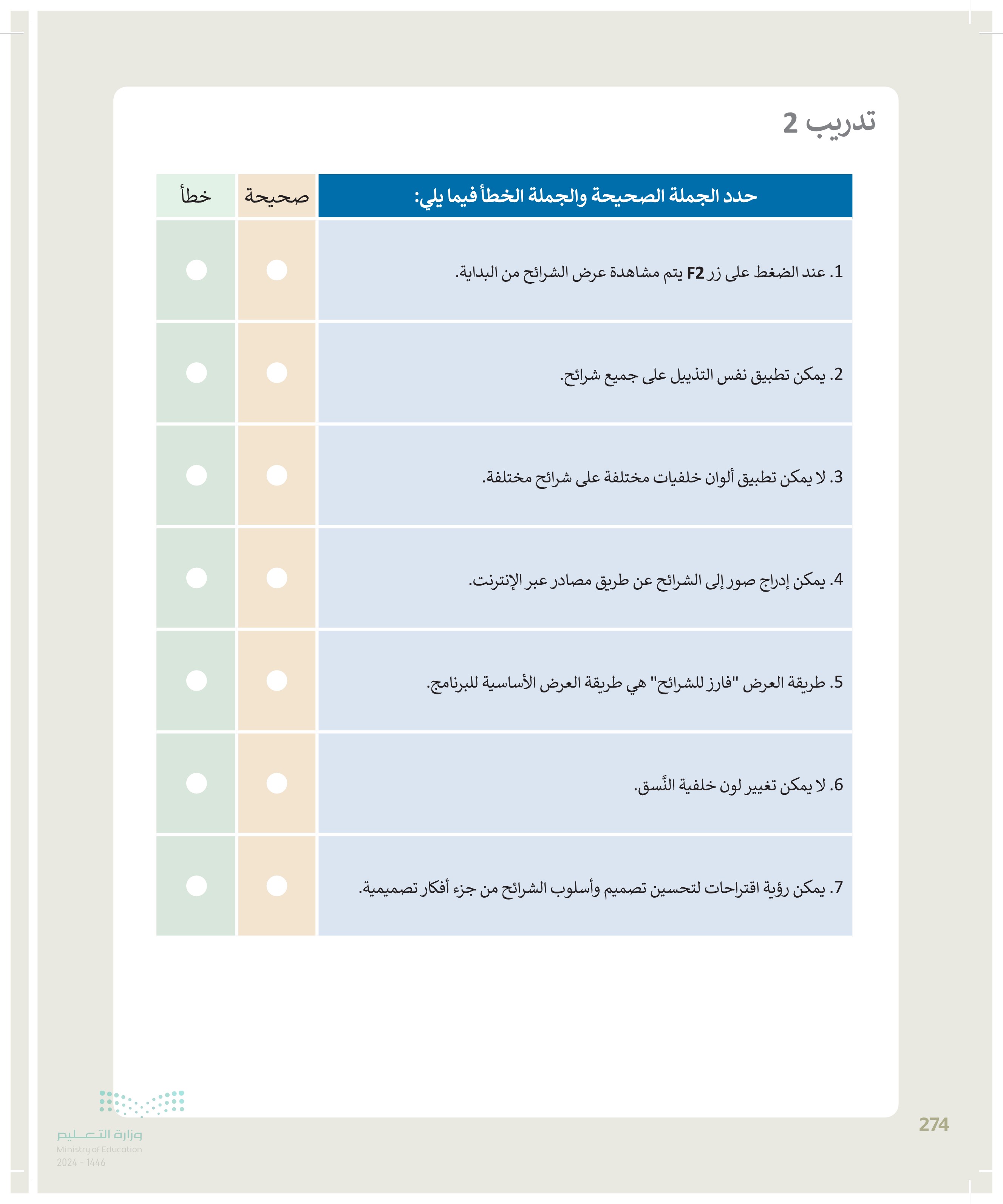
تدريب 3 يوجد في المملكة العربية السعودية العديد من المدن وطلب منك معلمك تقديم معلومات عن خمس منها. > قدّم معلومات حول خمس مدن من اختيارك من القائمة التالية: . الرياض . جدة . مكة المدينة المنورة . الدمام • تبوك أبها • بريدة > عليك أن تجد التعداد السكاني لكل مدينة تقدمها، ويمكنك استخدام الإنترنت لإيجاد مزيد من المعلومات. ثم املأ الجدول التالي: اسم المدينة .1 به .3 .4 .5 التعداد السكاني وزارة التى 25 Ministry of Education 2024-1446

276 • افتح برنامج مايكروسوفت باوربوينت وفي ملف العرض التقديمي الجديد الذي سيظهر لك، عليك القيام بما يلي: > اكتب العنوان "خمس" مدن في المملكة العربية السعودية" في مربع > وفي مربع نص العنوان الفرعي، اكتب اسمك. النص. • بعد ذلك أدخل شريحة جديدة بها تخطيط "العنوان والمحتوى" ثم: > اكتب العنوان: "المدن" الخمس التي نقدمها هي". في مربع النص اكتب أسماء المدن الخمس التي حددتها. بالنسبة لكل مدينة، عليك > إدراج شريحة جديدة بها تخطيط محتوى مع تسمية توضيحية" لإدراج • اسم كل مدينة. • نص يصف المدينة وتعدادها السكاني وأبرز ما تشتهر به. صور لهذه المدينة من خلال المصادر الموجودة على الإنترنت، ويمكنك تغيير حجم هذه الصور وتحريكها وتدويرها كما تريد من أجل إنشاء شريحة جيدة التنظيم. . تنقل عبر شرائح العرض التقديمي الخاص بك وحدد النصوص ونسقها بنفس الطريقة التي تعلمتها في مايكروسوفت وورد. وغيّر لون الخط وحجمه. لجعل العرض التقديمي أفضل عليك تغيير: > لون الخلفية. > نمط الخلفية. > نسق الشريحة. وفي النهاية أضف التاريخ والوقت ورقم الشريحة في تذييل كل شريحة باستثناء شريحة العنوان احفظ ملف العرض التقديمي في المستندات باسم "مشروع المدن". وزارة التعليم Ministry of Education 2024-1446
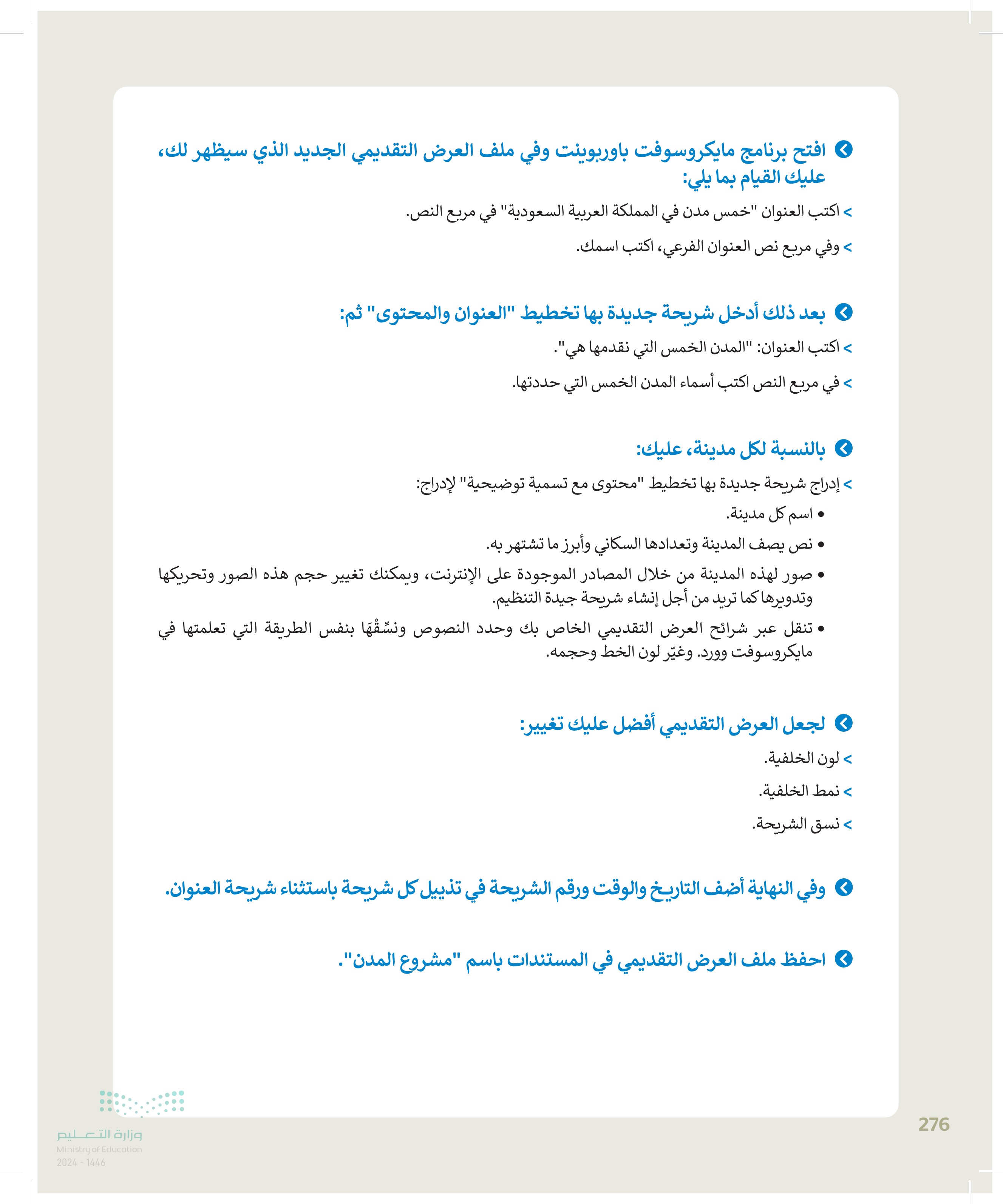


 0
0 
 0
0 
 0
0 




















